Jak zdefiniować profile wysyłania danych?
Profile wysyłania w Wapro JPK to narzędzie umożliwiające automatyzację procesu przygotowania i wysyłki cyklicznych plików JPK. Dzięki nim biuro rachunkowe może bez konieczności ręcznego działania, regularnie wysyłać obowiązkowe pliki JPK, takie jak JPK_VAT, JPK_KR czy JPK_PKPIR, dla wielu klientów jednocześnie.
Funkcja Profile wysyłania nie jest przeznaczona do konfigurowania procesu przygotowania i wysyłania plików na żądanie organu podatkowego.
Profile wysyłania pozwalają dzielić cały proces na etapy - od pobrania danych z programu źródłowego do wysłania plików JPK, wykonywać wybrane seryjnie operacje dla grup firm, a także parametryzować pobieranie przygotowanych w programie źródłowym danych JPK. Umożliwiają także włączanie lub wyłączanie porównywania zaimportowanych danych JPK_VAT z naliczoną deklaracją VAT za ten sam okres rozliczeniowy.
Program Wapro JPK automatycznie tworzy profile wysyłania o nazwie Systemowy dla każdego rodzaju obowiązkowego dla firmy schematu JPK, zgodnie z konfiguracją schematów obowiązkowych w konfiguracji firmy, a także pozwala tworzyć dowolną ilość profili użytkownika.
Profile systemowe
Profile systemowe są automatycznie zakładane dla każdego obowiązkowego schematu JPK i są jedynymi profilami, których nie można usunąć z programu. Definicja profilu systemowego obejmuje zawsze wszystkie firmy dodane do listy firm, które mają w konfiguracji wybrany schemat cykliczny danego profilu systemowego jako schemat cykliczny. Gwarantuje to, że po wykonaniu tego profilu do etapu wysyłania plików, proces pobierania danych i wysyłania plików JPK dla wszystkich firm z listy zostanie uruchomiony dla danego schematu cyklicznego.
Lista firm zawiera wszystkie firmy, których cykliczne pliki JPK mają być seryjnie wysyłane co miesiąc na serwer Ministerstwa Finansów.
Aby obejrzeć lub zmienić definicję profilu domyślnego, wystarczy na zakładce Wysyłanie seryjne wskazać w lewej sekcji okna nazwę Domyślny, a następnie przejść do widoku Administrator | Profile wysyłania i wybrać opcję Edytuj wybrany.
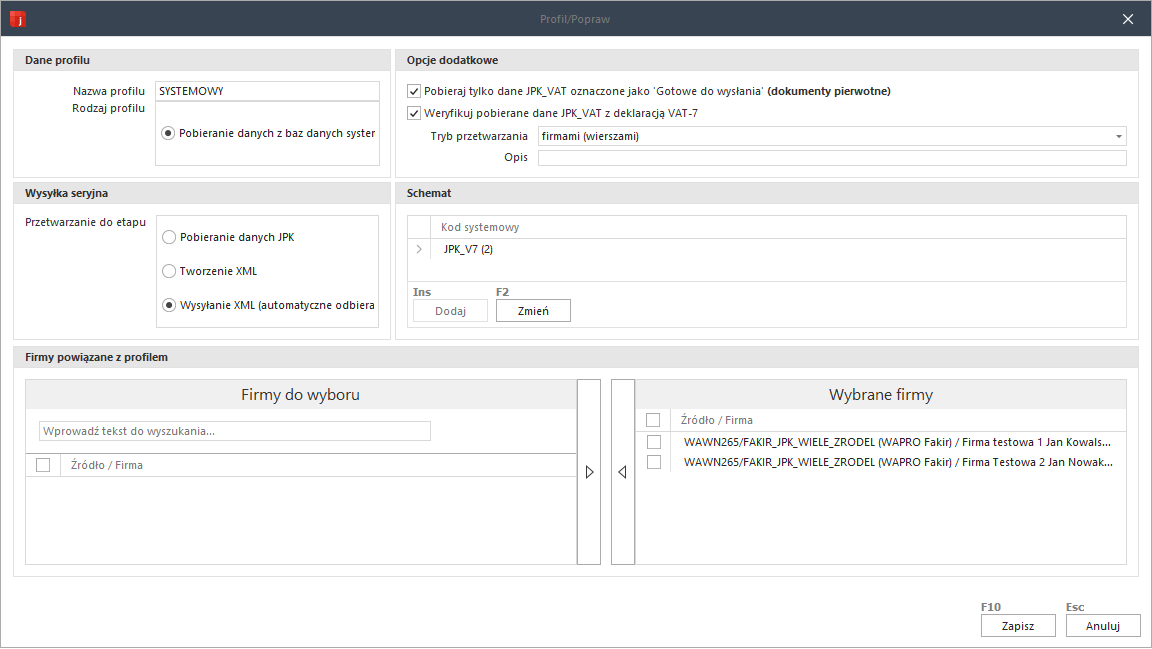
Aby dodać nowy profil do systemu, należy przejść do widoku Administrator | Profile wysyłania i wybrać opcję Dodaj nowy. Parametry definicji profilu zgrupowane są w kilku sekcjach.
Operacja dodawania, edytowania i usuwania profili są dostępne także po przejściu na zakładkę Wysyłanie seryjne i kliknięciu prawym przyciskiem myszy na wybrany profil.
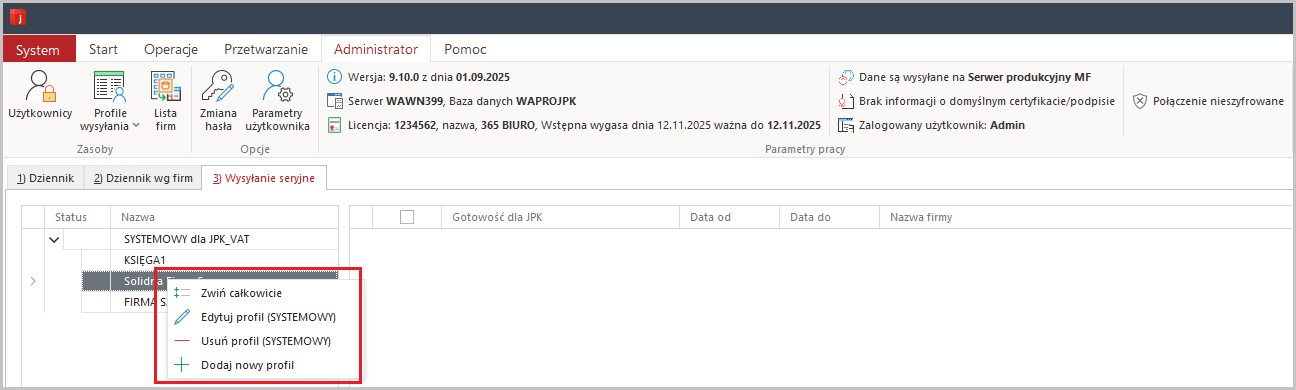
Dane profilu
W tej sekcji użytkownik powinien uzupełnić dane:
- Nazwa profilu - pole przeznaczone jest do wpisania nazwy profilu, która będzie widoczna na liście profili, na zakładce Wysyłanie seryjne,
- Rodzaj profilu - decyduje o rodzaju źródła danych, z którego pobierane są dane. W przypadku profilu systemowego, parametr ten jest ustawiony na stałe - zaznaczona opcja Pobieranie danych z baz danych systemu WAPRO ERP. W profilu użytkownika istnieje możliwość pobierania danych z plików XML (JPK_VAT). Po jej zaznaczeniu program poprosi o podanie lokalizacji, z której będzie pobierał dane.
Opcje dodatkowe
Opcje te dotyczą wyłącznie przygotowania i wysyłania plików JPK_VAT (ewidencja VAT). Widoczne są tu dwa dodatkowe parametry:
- Pobieraj tylko dane JPK_VAT oznaczone jako Przygotowane - aktualne wersje programów Wapro Fakir i księgowość oraz Wapro Kaper umożliwiają księgowym zapisywanie informacji o zakończeniu prac nad rozliczaniem VAT za konkretne okresy rozliczeniowe. W programie dla każdego okresu rozliczeniowego księgowi mogą tworzyć zapis o przygotowaniu danych do importu danych potrzebnych do przygotowania cyklicznych plików JPK_VAT. Program Wapro JPK przed pobraniem danych do cyklicznych JPK_VAT odczytuje tę informację. Gdy dane za wybrany okres nie są gotowe lub brak jest informacji, w przypadku ustawienia parametru na Tak dane te nie zostaną pobrane. Jeżeli w programie źródłowym znajduje się informacja, że dane firmy za wybrany okres rozliczeniowy są gotowe, dane zostaną pobrane.
- Weryfikuj pobierane dane JPK_VAT z deklaracją VAT-7 - w przypadku ustawienia wartości parametru na Tak, jeżeli za wybrany okres rozliczeniowy wykonana została deklaracja VAT-7, program Wapro JPK razem z pobieranymi danymi do JPK_VAT pobierze również informację o naliczonej deklaracji, a następnie podsumuje pobrane dane i porówna z kwotami deklaracji. Jeżeli wykryje różnice, podczas wysyłania seryjnego danych oznaczy pobrane dane statusem Błąd i przerwie dalsze przetwarzanie.
Oba powyższe parametry zdefiniowane w profilu systemowym sterują również działaniem polecenia Pobieranie danych JPK przeznaczonego do przygotowywania pojedynczych plików wysyłanych cyklicznie oraz plików wysyłanych na żądanie organów podatkowych (nie cyklicznie).
Pierwszy z powyższych parametrów działa dokładnie tak samo - może zablokować pobieranie danych. Drugi parametr wyłącznie informuje o znalezionych nieprawidłowościach w pobranych danych JPK_VAT z naliczoną deklaracją, a decyzję o przerwaniu pozostawia operatorowi programu.
Wysyłka seryjna
Parametr Przetwarzanie do etapu ogranicza zakres działania profilu. Profil wykonuje zawsze etapy firmy od pierwszego niewykonanego do etapu określonego parametrem Przetwarzanie do etapu. Dostępne są trzy opcje:
- Pobieranie danych JPK - kliknięcie przycisku Pobierz i wyślij dla wybranego profilu spowoduje pobranie danych dla wszystkich firm powiązanych z wybranym profilem. Firmy, które miały już pobrane dane za wybrany okres rozliczeniowy, zostaną pominięte, a program przejdzie do kolejnej firmy,
- Tworzenie XML - kliknięcie przycisku Pobierz i wyślij dla wybranego profilu spowoduje, przy trybie przetwarzania:
- firmami - pobranie danych JPK z bazy programy źródłowego, jeżeli nie były jeszcze pobrane, a następnie utworzenie na dysku komputera pliku JPK, jeżeli nie był jeszcze utworzony dla każdej firmy profilu,
- etapami - pobranie dla wszystkich firm profilu danych JPK, dla których jeszcze nie były pobrane, a następnie utworzenie plików JPK dla wszystkich firm profilu, dla których pliki nie były jeszcze utworzone.
- Wysyłanie XML - kliknięcie przycisku Pobierz i wyślij dla wybranego profilu spowoduje, przy trybie przetwarzania:
- firmami - pobranie danych JPK, jeżeli nie były jeszcze pobrane, następnie utworzenie pliku JPK, jeżeli nie był jeszcze utworzony, a na zakończenie przetwarzania firmy wysłanie pliku JPK na serwer MF. Operacja będzie powtarzana dla wszystkich firm profilu,
- etapami - pobranie danych JPK z programów źródłowych dla wszystkich firm profilu, dla których nie były jeszcze pobrane. Następnie program przejdzie do przygotowania plików JPK dla wszystkich firm profilu, dla których plik nie był jeszcze utworzony, a na koniec wyśle wszystkie przygotowane pliki, które nie były jeszcze wysłane.
Każdy profil za ten sam okres rozliczeniowy można wielokrotnie uruchamiać poleceniem Pobierz i Wyślij. Za każdym razem profil wykonuje wymagane i niewykonane etapy. Wykonane etapy są pomijane.
Pozwala to np. po znalezieniu błędu w danych źródłowych w jednej lub wielu firmach, usunąć pozycje dziennika zawierające błędy, poprawić dane źródłowe i ponownie uruchomić ten sam profil. Operacje zakończone zostaną automatycznie pominięte, a wcześniej usunięte dane zostaną ponownie pobrane i wykonane zostaną pozostałe etapy przetwarzania dopuszczone przez profil.
Wykonanie wielokrotne profilu systemowego z domyślnymi ustawieniami, po ewentualnym usunięciu znalezionych błędów, gwarantuje wysłanie wszystkich plików cyklicznych dla wszystkich firm znajdujących się na liście firm programu.
Schemat
W sekcji tej należy określić rodzaj pliku JPK, którego dotyczy profil.
Firmy powiązane z profilem
W sekcji Wybrane firmy, w profilach użytkownika (innych niż systemowy) można przypisywać do profilu firmy z listy firm. Firmy można przydzielać do wielu profili. Aby przypisać firmę do profilu, należy znaleźć ją na liście po lewej stronie i przyciskiem strzałki przenieść na listę po prawej stronie i odwrotnie.
Jak określić profile użytkownika?
Profile użytkownika definiuje się dokładnie tak samo jak profil systemowy. Składają się one z takiego samego zestawu parametrów. Różnica między rodzajami profili polega na tym, że:
profile użytkownika można usuwać,
z profilem systemowym powiązane są zawsze firmy dodane do listy firm, które mają obowiązek wysyłania plików JPK, którego dotyczy dany profil i nie można ich rozłączać. Z profilem użytkownika można wiązać dowolną liczbę firm, a ich zestaw można modyfikować, dodawać lub usuwać,
profile użytkownika można tworzyć w celu seryjnego pobierania danych z plików JPK_VAT oraz JPK_FA, zapisanych we wskazanej lokalizacji na dysku komputera. O możliwości pobierania seryjnego z różnych źródeł decyduje ustawienie parametru Rodzaj profilu:
- Pobieranie danych z baz danych systemu Wapro ERP - umożliwia tworzenie profili w celu seryjnego pobierania i wysyłania danych pobranych ze źródłowych baz danych MS SQL systemu Wapro ERP,
- Pobieranie danych z plików XML (JPK_VAT) - umożliwia tworzenie profili w celu seryjnego pobierania i wysyłania danych pobranych z plików XML typu JPK_VAT. W przypadku wybrania plikowych źródeł danych, na formatce pojawi się dodatkowa opcja do zdefiniowania o nazwie Wybierz folder. Należy uzupełnić lokalizację, z której program będzie pobierał dane.
UwagaProgram może natychmiast po pobraniu i ewentualnym scaleniu danych, automatycznie je wysłać w postaci jednego pliku JPK_VAT, jednak zdecydowanie nie zalecamy wysyłki bez uprzedniego zweryfikowania ich z deklaracją VAT-7 za ten sam okres rozliczeniowy.
UwagaUruchomienie seryjnej wysyłki danych z plikowych źródeł danych nie weryfikuje danych z deklaracją VAT za ten sam okres rozliczeniowy.
Po zdefiniowaniu lokalizacji, w której znajdują się pliki XML, należy przypisać do profilu co najmniej jedną firmę. Przypisanie takie następuje po pobraniu tych danych z nagłówków plików JPK_VAT znajdujących się we wskazanej lokalizacji. W praktyce warto zadbać o to, by przed operacją przypisywania firm do profilu, we wskazanej lokalizacji znajdowały się pliki z tych firm. W takim przypadku program automatycznie przypisze te firmy do tworzonego profilu.
Aby pobrać dane firm z plików, należy kliknąć przycisk
znajdujący się po lewej stronie formatki, ponad sekcją Firmy powiązane z profilem. W oknie Import danych ze wskazanej lokalizacji wystarczy wybrać opcję Odczyt katalogu, aby program utworzył listę firm, na podstawie danych znajdujących się w nagłówkach plików znajdujących się we wskazanym folderze.
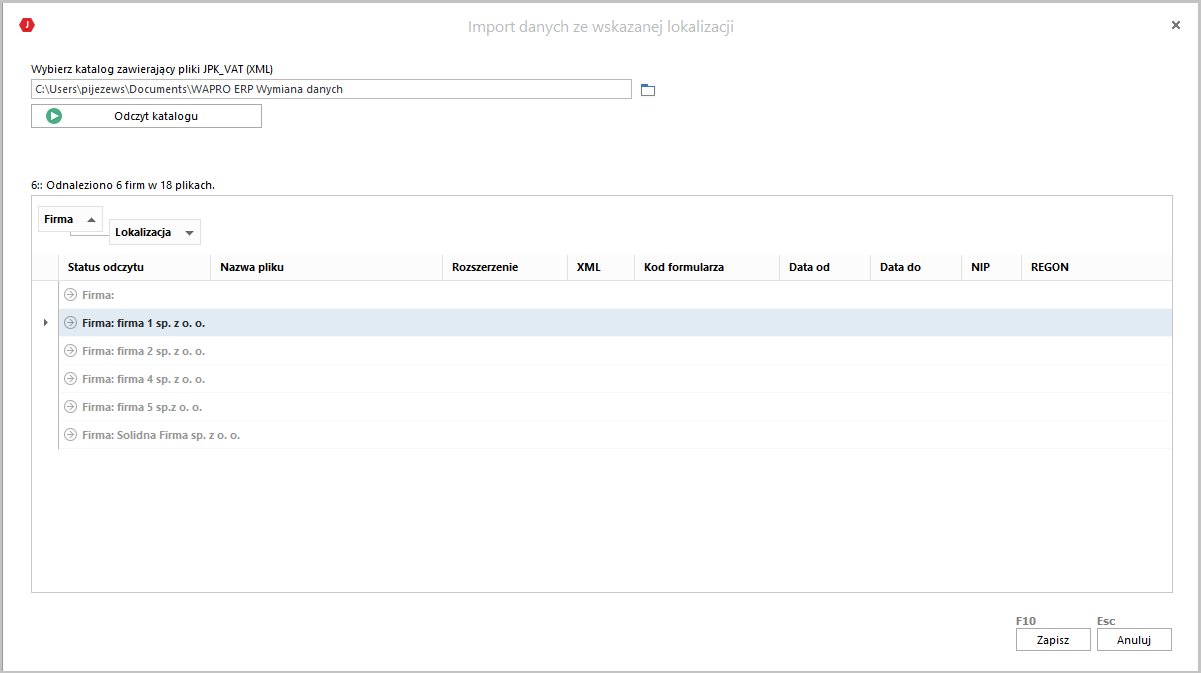
Widoczną listę firm można przypisać do tworzonego profilu. Należy ją jednak traktować jako listę startową. Jeżeli we wskazanej lokalizacji znajdzie się plik JPK_VAT innej firmy, program zaproponuje je automatyczne dołączenie do istniejącej listy firmy. Utworzoną automatycznie listę po wstawieniu w okno profilu i przed jego zapisaniem, można dowolnie modyfikować.
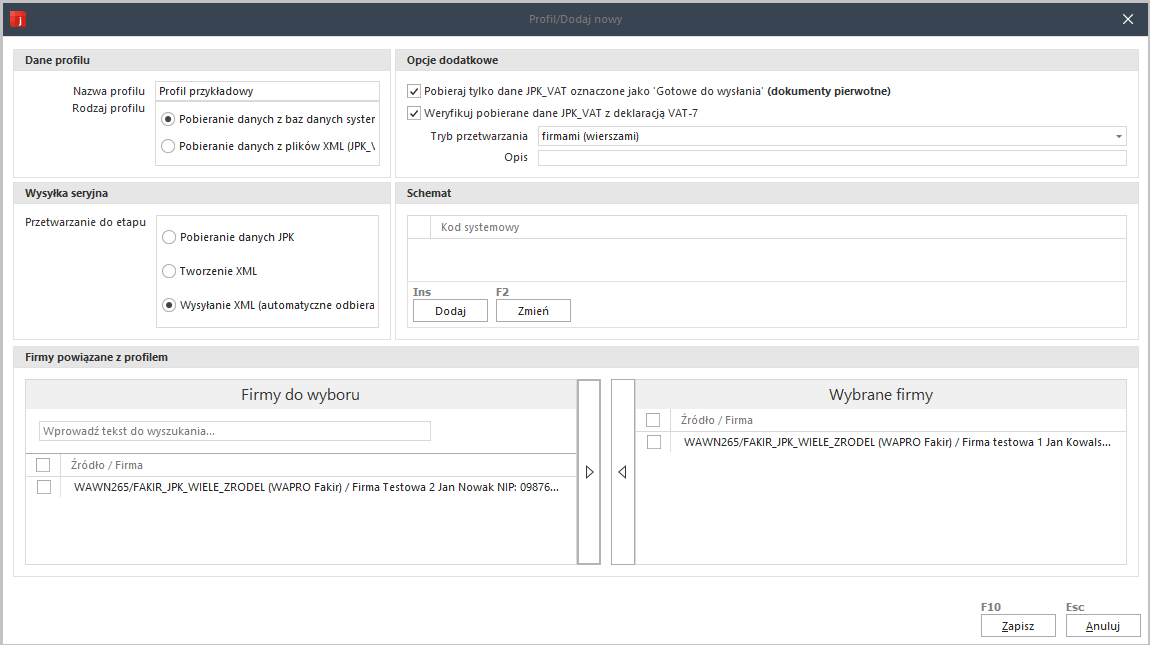
Firmy z listy firm mogą być wiązane z wieloma profilami.
Profile użytkownika mogą być definiowane dowolnie. Można tworzyć profile, które będą wykonywać proces przygotowania oraz wysyłki plików cyklicznych etapami. Przykładowo w biurze można wybrać firmy o bardzo dużej ilości transakcji w miesiącu, dla których pobieranie danych trwa bardzo długo i utworzyć dla nich specjalny profil z ograniczeniem wykonywania do pobierania danych JPK. Po utworzeniu takiego profilu można uruchamiać go przed terminem wysyłki plików cyklicznych, np. pozostawiając po godzinach pracy biura włączony program. Następnie, jeżeli wszystko jest w porządku należy uruchomić profil systemowy, który pobierze dane JPK dla wszystkich pozostałych firm i pominie firmy, dla których dane za wybrany okres rozliczeniowy zostały pobrane wcześniej, a następnie przygotuje dla wszystkich firm pliki XML i je wyśle.
Innym przykładem zastosowania profilu użytkownika może być konieczność przygotowania plików XML zapisanych na dysku, gotowych do podpisania dla osoby posiadającej podpis kwalifikowany. Aby podzielić wysyłkę na te dwa etapy wystarczy utworzyć dla wszystkich firm z listy profil ograniczony do etapu tworzenia XML. Po jego uruchomieniu np. przez jednego użytkownika, program przygotuje wszystkie pliki XML. Po zakończeniu druga osoba posiadająca podpis kwalifikowany może uruchomić profil systemowy, który dokończy proces, wysyłając wszystkie przygotowane pliki, pomijając wcześniej wykonane etapy.
Jeżeli któraś firma z listy mogła zostać pominięta, uruchomienie profilu systemowego bez ograniczenia etapu wykonywania uzupełni brakujące dane dla tej firmy, utworzy na ich podstawie pliki JPK i wyśle je na serwer MF. Pominie przy tym wszystkie wykonane wcześniej operacje.